Более ранняя версия этого руководства была написанаBrennan Bearnes.
Вступление
В то время как многим пользователям нужна функциональность системы управления базами данных, такой как MySQL, им может быть неудобно взаимодействовать с системой исключительно из командной строки MySQL.
phpMyAdmin был создан, чтобы пользователи могли взаимодействовать с MySQL через веб-интерфейс. В этом руководстве мы обсудим, как установить и защитить phpMyAdmin, чтобы вы могли безопасно использовать его для управления базами данных в системе Ubuntu 18.04.
Предпосылки
Прежде чем приступить к работе с этим руководством, необходимо выполнить некоторые основные шаги.
Во-первых, предположим, что на вашем сервере есть пользователь, отличный отroot, с привилегиямиsudo, а также брандмауэр, настроенный с помощьюufw, как описано вinitial server setup guide for Ubuntu 18.04.
Мы также предполагаем, что вы завершили установку LAMP (Linux, Apache, MySQL и PHP) на свой сервер Ubuntu 18.04. Если это еще не сделано, вы можете следовать этому руководству наinstalling a LAMP stack on Ubuntu 18.04.
Наконец, при использовании программного обеспечения, такого как phpMyAdmin, существуют важные соображения безопасности, поскольку оно:
-
Общается напрямую с вашей установкой MySQL
-
Обрабатывает аутентификацию с использованием учетных данных MySQL
-
Выполняет и возвращает результаты для произвольных запросов SQL
По этим причинам, а также потому, что это широко распространенное PHP-приложение, которое часто предназначено для атак, вы никогда не должны запускать phpMyAdmin в удаленных системах через обычное HTTP-соединение. Если у вас нет существующего домена, настроенного с использованием сертификата SSL / TLS, вы можете следовать этому руководству наsecuring Apache with Let’s Encrypt on Ubuntu 18.04. Это потребует от васregister a domain name,create DNS records for your server иset up an Apache Virtual Host.
Когда вы закончите с этими шагами, вы готовы начать работу с этим руководством.
[[step-1 -—- install-phpmyadmin]] == Шаг 1. Установка phpMyAdmin
Для начала мы установим phpMyAdmin из репозиториев Ubuntu по умолчанию.
Это делается путем обновления индекса пакета вашего сервера и последующего использования системы упаковкиapt для извлечения файлов и их установки в вашей системе:
sudo apt update
sudo apt install phpmyadmin php-mbstring php-gettextЭто задаст вам несколько вопросов, чтобы правильно настроить установку.
[.warning] #Warning: Когда появляется подсказка, выделяется «apache2», но выбранnot. Если вы не нажметеSPACE, чтобы выбрать Apache, установщикnot переместит необходимые файлы во время установки. НажмитеSPACE,TAB, а затемENTER, чтобы выбрать Apache.
#
-
Для выбора сервера выберите
apache2 -
Выберите
Yes, когда вас спросят, использовать лиdbconfig-commonдля настройки базы данных. -
Затем вас попросят выбрать и подтвердить пароль приложения MySQL для phpMyAdmin.
В процессе установки файл конфигурации Apache phpMyAdmin добавляется в каталог/etc/apache2/conf-enabled/, где он читается автоматически. Единственное, что вам нужно сделать, это явно включить расширение PHPmbstring, что вы можете сделать, набрав:
sudo phpenmod mbstringПосле этого перезапустите Apache, чтобы ваши изменения были распознаны:
sudo systemctl restart apache2phpMyAdmin теперь установлен и настроен. Однако прежде чем вы сможете войти в систему и начать взаимодействовать с базами данных MySQL, вам необходимо убедиться, что ваши пользователи MySQL имеют привилегии, необходимые для взаимодействия с программой.
[[step-2 -—- adjusting-user-authentication-and-privileges]] == Шаг 2 - Настройка аутентификации и привилегий пользователя
Когда вы устанавливаете phpMyAdmin на свой сервер, он автоматически создает пользователя базы данных с именемphpmyadmin, который выполняет определенные базовые процессы для программы. Вместо того, чтобы входить в систему как этот пользователь с паролем администратора, который вы установили во время установки, рекомендуется войти в систему как пользователь MySQLroot или как пользователь, предназначенный для управления базами данных через интерфейс phpMyAdmin.
Настройка доступа к паролю для корневой учетной записи MySQL
В системах Ubuntu под управлением MySQL 5.7 (и более поздних версий) пользователь MySQLroot по умолчанию настроен на аутентификацию с использованием подключаемого модуляauth_socket, а не с помощью пароля. Это обеспечивает большую безопасность и удобство использования во многих случаях, но также может усложнить ситуацию, когда вам необходимо разрешить доступ внешней программы, такой как phpMyAdmin, к пользователю.
Чтобы войти в phpMyAdmin как пользователь MySQLroot, вам нужно будет переключить его метод аутентификации сauth_socket наmysql_native_password, если вы еще этого не сделали. Для этого откройте приглашение MySQL из вашего терминала:
sudo mysqlЗатем проверьте, какой метод аутентификации каждая из ваших учетных записей пользователей MySQL использует, с помощью следующей команды:
SELECT user,authentication_string,plugin,host FROM mysql.user;Output+------------------+-------------------------------------------+-----------------------+-----------+
| user | authentication_string | plugin | host |
+------------------+-------------------------------------------+-----------------------+-----------+
| root | | auth_socket | localhost |
| mysql.session | *THISISNOTAVALIDPASSWORDTHATCANBEUSEDHERE | mysql_native_password | localhost |
| mysql.sys | *THISISNOTAVALIDPASSWORDTHATCANBEUSEDHERE | mysql_native_password | localhost |
| debian-sys-maint | *8486437DE5F65ADC4A4B001CA591363B64746D4C | mysql_native_password | localhost |
| phpmyadmin | *5FD2B7524254B7F81B32873B1EA6D681503A5CA9 | mysql_native_password | localhost |
+------------------+-------------------------------------------+-----------------------+-----------+
5 rows in set (0.00 sec)В этом примере вы можете видеть, что пользовательroot действительно аутентифицируется с помощью подключаемого модуляauth_socket. Чтобы настроить учетную записьroot для аутентификации с паролем, выполните следующую командуALTER USER. Обязательно заменитеpassword на надежный пароль по вашему выбору:
ALTER USER 'root'@'localhost' IDENTIFIED WITH mysql_native_password BY 'password';Затем запуститеFLUSH PRIVILEGES, который сообщает серверу перезагрузить таблицы предоставления и ввести в действие ваши новые изменения:
FLUSH PRIVILEGES;Еще раз проверьте методы аутентификации, используемые каждым из ваших пользователей, чтобы убедиться, чтоroot больше не аутентифицируется с помощью плагинаauth_socket:
SELECT user,authentication_string,plugin,host FROM mysql.user;Output+------------------+-------------------------------------------+-----------------------+-----------+
| user | authentication_string | plugin | host |
+------------------+-------------------------------------------+-----------------------+-----------+
| root | *DE06E242B88EFB1FE4B5083587C260BACB2A6158 | mysql_native_password | localhost |
| mysql.session | *THISISNOTAVALIDPASSWORDTHATCANBEUSEDHERE | mysql_native_password | localhost |
| mysql.sys | *THISISNOTAVALIDPASSWORDTHATCANBEUSEDHERE | mysql_native_password | localhost |
| debian-sys-maint | *8486437DE5F65ADC4A4B001CA591363B64746D4C | mysql_native_password | localhost |
| phpmyadmin | *5FD2B7524254B7F81B32873B1EA6D681503A5CA9 | mysql_native_password | localhost |
+------------------+-------------------------------------------+-----------------------+-----------+
5 rows in set (0.00 sec)Из этого вывода видно, что пользовательroot будет аутентифицироваться с помощью пароля. Теперь вы можете войти в интерфейс phpMyAdmin как пользовательroot с паролем, который вы для него установили здесь.
Настройка доступа по паролю для выделенного пользователя MySQL
В качестве альтернативы, некоторые могут найти, что лучше подходит их рабочий процесс для подключения к phpMyAdmin с выделенным пользователем. Для этого снова откройте оболочку MySQL:
sudo mysql[.Примечание]##
Note: Если у вас включена аутентификация по паролю, как описано в предыдущем разделе, вам нужно будет использовать другую команду для доступа к оболочке MySQL. Следующее запустит ваш клиент MySQL с правами обычного пользователя, и вы получите права администратора в базе данных только путем аутентификации:
mysql -u root -pОттуда создайте нового пользователя и дайте ему надежный пароль:
CREATE USER 'sammy'@'localhost' IDENTIFIED BY 'password';Затем предоставьте новому пользователю соответствующие привилегии. Например, вы можете предоставить пользовательские привилегии всем таблицам в базе данных, а также полномочия добавлять, изменять и удалять пользовательские привилегии с помощью этой команды:
GRANT ALL PRIVILEGES ON *.* TO 'sammy'@'localhost' WITH GRANT OPTION;После этого выйдите из оболочки MySQL:
exitТеперь вы можете получить доступ к веб-интерфейсу, посетив доменное имя вашего сервера или общедоступный IP-адрес, за которым следует/phpmyadmin:
http://your_domain_or_IP/phpmyadmin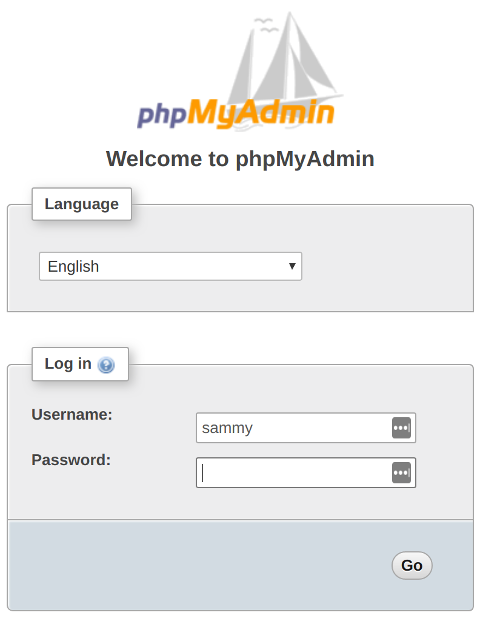
Войдите в интерфейс какroot или с новым именем пользователя и паролем, которые вы только что настроили.
Когда вы войдете в систему, вы увидите пользовательский интерфейс, который будет выглядеть примерно так:
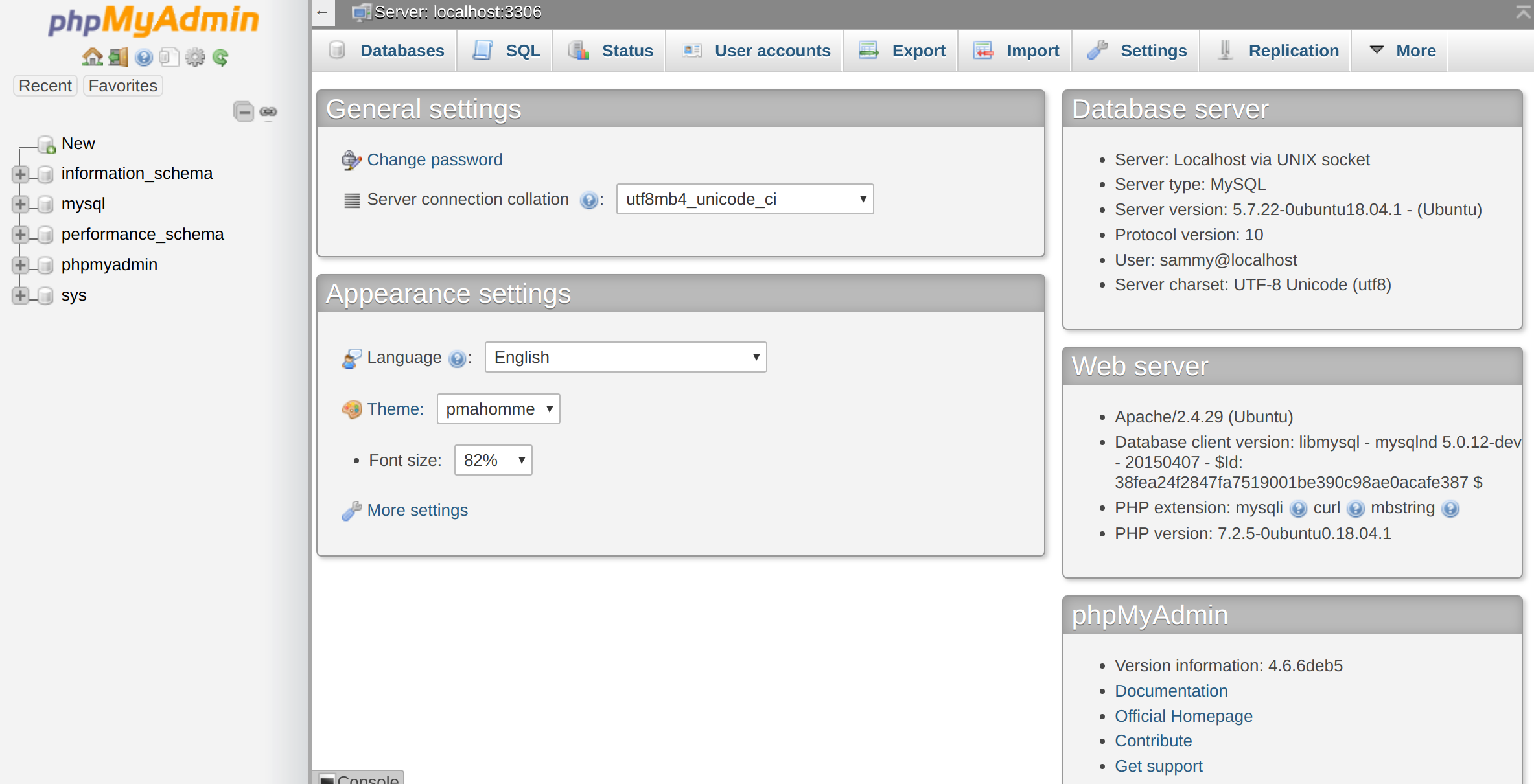
Теперь, когда вы можете подключаться и взаимодействовать с phpMyAdmin, все, что осталось сделать, - это укрепить безопасность вашей системы и защитить ее от злоумышленников.
[[step-3 -—- securing-your-phpmyadmin-instance]] == Шаг 3. Защита вашего экземпляра phpMyAdmin
Из-за своей повсеместности phpMyAdmin является популярной целью для злоумышленников, и вы должны быть особенно осторожны, чтобы предотвратить несанкционированный доступ. Один из самых простых способов сделать это - разместить шлюз перед всем приложением, используя встроенные в Apache функции аутентификации и авторизации.htaccess.
Для этого сначала необходимо разрешить использование переопределений файла.htaccess, отредактировав файл конфигурации Apache.
Отредактируйте связанный файл, который был помещен в ваш каталог конфигурации Apache:
sudo nano /etc/apache2/conf-available/phpmyadmin.confДобавьте директивуAllowOverride All в раздел<Directory /usr/share/phpmyadmin> файла конфигурации, например:
/etc/apache2/conf-available/phpmyadmin.conf
Options FollowSymLinks
DirectoryIndex index.php
AllowOverride All
. . . Когда вы добавите эту строку, сохраните и закройте файл.
Чтобы применить сделанные изменения, перезапустите Apache:
sudo systemctl restart apache2Теперь, когда вы включили использование.htaccess для своего приложения, вам нужно создать его, чтобы фактически реализовать некоторую безопасность.
Для того, чтобы это было успешно, файл должен быть создан в каталоге приложения. Вы можете создать необходимый файл и открыть его в текстовом редакторе с правами root, набрав:
sudo nano /usr/share/phpmyadmin/.htaccessВ этом файле введите следующую информацию:
/usr/share/phpmyadmin/.htaccess
AuthType Basic
AuthName "Restricted Files"
AuthUserFile /etc/phpmyadmin/.htpasswd
Require valid-userВот что означает каждая из этих строк:
-
AuthType Basic: в этой строке указывается тип аутентификации, который вы применяете. Этот тип будет реализовывать аутентификацию по паролю с использованием файла пароля. -
AuthName: устанавливает сообщение для диалогового окна аутентификации. Вы должны сохранить этот универсальный шаблон, чтобы неавторизованные пользователи не получали никакой информации о том, что защищается. -
AuthUserFile: задает расположение файла паролей, который будет использоваться для аутентификации. Это должно быть за пределами каталогов, которые обслуживаются. Мы создадим этот файл в ближайшее время. -
Require valid-user: указывает, что только аутентифицированные пользователи должны иметь доступ к этому ресурсу. Это то, что на самом деле мешает неавторизованным пользователям войти.
Когда вы закончите, сохраните и закройте файл.
Расположение, которое вы выбрали для файла паролей, было/etc/phpmyadmin/.htpasswd. Теперь вы можете создать этот файл и передать его начальному пользователю с помощью утилитыhtpasswd:
sudo htpasswd -c /etc/phpmyadmin/.htpasswd usernameВам будет предложено выбрать и подтвердить пароль для пользователя, которого вы создаете. После этого файл создается с введенным вами хешированным паролем.
Если вы хотите ввести дополнительного пользователя, вам нужно сделать этоwithout флагом-c, например:
sudo htpasswd /etc/phpmyadmin/.htpasswd additionaluserТеперь, когда вы получаете доступ к подкаталогу phpMyAdmin, вам будет предложено ввести дополнительное имя учетной записи и пароль, которые вы только что настроили:
https://domain_name_or_IP/phpmyadmin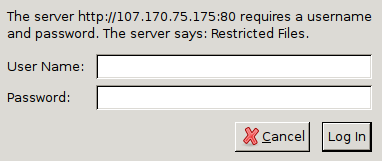
После входа в аутентификацию Apache вы попадете на обычную страницу аутентификации phpMyAdmin, чтобы ввести свои учетные данные MySQL. Эта настройка добавляет дополнительный уровень безопасности, который желателен, так как phpMyAdmin страдал от уязвимостей в прошлом.
Заключение
Теперь у вас должен быть настроен и готов к использованию phpMyAdmin на вашем сервере Ubuntu 18.04. Используя этот интерфейс, вы можете легко создавать базы данных, пользователей, таблицы и т. Д. И выполнять обычные операции, такие как удаление и изменение структур и данных.